在Microsoft Word中,有时我们需要从文档的末尾开始打字,这可能是因为我们需要添加内容到文档的结尾,或者是因为我们想要在文档的最后插入新的页面,以下是一些方法,可以帮助你快速地从Word文档的末尾开始打字。
使用滚动条
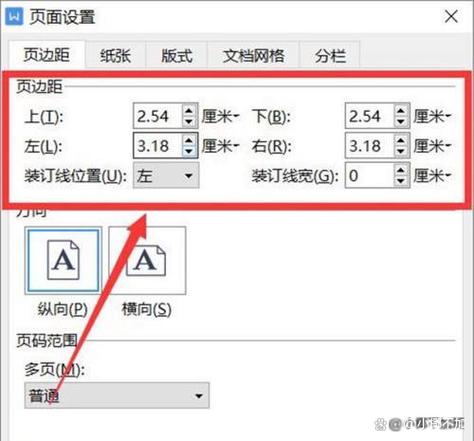
最直接的方法是使用鼠标滚轮或者触摸板的滚动功能,将视图滚动到文档的底部,你可以点击并开始输入文本。
使用键盘快捷键
如果你更喜欢使用键盘,可以按下Ctrl + End(Windows)或Command + Down Arrow(Mac)来快速跳转到文档的末尾,你可以开始输入你的文本。
使用“定位”功能
Word还提供了一个“定位”功能,可以帮助你快速跳转到文档的任何位置,要使用这个功能,你可以按照以下步骤操作:
1、按下Ctrl + G(Windows)或Command + F(Mac)打开“查找和替换”对话框。

2、在“定位目标”列表中选择“页”。
3、在“输入页码”框中输入文档的最后一页的页码。
4、点击“前往”按钮,Word会自动将光标移动到指定页面的顶部。
5、从那里开始输入你的文本。
使用“导航窗格”
如果你的文档包含标题样式,你可以使用“导航窗格”来快速跳转到文档的末尾,以下是步骤:
1、在“视图”选项卡上,勾选“导航窗格”。
2、在“导航窗格”中,点击最后一个标题。
3、Word会自动将光标移动到该标题的位置。
4、从那里开始输入你的文本。
使用“书签”功能
如果你经常需要在文档的特定位置开始工作,你可以使用“书签”功能来标记这些位置,以下是步骤:
1、将光标放在你想要标记的位置。
2、转到“插入”选项卡,点击“书签”。
3、在弹出的对话框中,输入一个名称作为书签名。
4、点击“添加”按钮。
5、当你需要回到这个位置时,重复步骤2,但在“书签”对话框中选择你之前创建的书签,然后点击“前往”按钮。
使用“快速访问工具栏”自定义命令
你也可以将“定位”或“书签”命令添加到“快速访问工具栏”,以便更快地访问它们,以下是步骤:
1、点击“快速访问工具栏”旁边的向下箭头。
2、选择“更多命令...”。
3、在弹出的对话框中,找到“所有命令”列表中的“定位”或“书签”命令。
4、点击“添加”按钮将其添加到“快速访问工具栏”。
5、点击“确定”关闭对话框。
6、你可以点击“快速访问工具栏”上的新按钮来快速执行这些命令。
FAQs
Q: 如何在Word中快速跳转到文档的末尾?
A: 你可以使用键盘快捷键Ctrl + End(Windows)或Command + Down Arrow(Mac)来快速跳转到文档的末尾,你也可以使用滚动条手动滚动到底部,或者使用“定位”功能输入最后一页的页码来跳转。
Q: 如果我需要在Word文档中的特定位置频繁地来回切换怎么办?
A: 你可以使用“书签”功能来标记这些特定位置,将光标放在你想要标记的位置,然后转到“插入”选项卡,点击“书签”,在弹出的对话框中输入一个名称作为书签名,然后点击“添加”,当你需要回到这个位置时,重复这个过程并在“书签”对话框中选择你之前创建的书签,然后点击“前往”按钮。
小伙伴们,上文介绍word怎么从最后打字的内容,你了解清楚吗?希望对你有所帮助,任何问题可以给我留言,让我们下期再见吧。
内容摘自:https://news.huochengrm.cn/zcjh/11457.html
